小さい画面で一人で楽しむゲームもいいですが、みんなに披露したい時やみんなで遊びたい時に大画面表示できるとうれしいですよね。そんな時、わが家ではプロジェクターと任天堂switchをつなげて壁に投影しています。
今回、小学生の息子にやり方を教わりました。とても簡単に接続できて、快適にゲームを楽しむことができたのでその方法をご紹介します。
用意するもの

- 任天堂switch
- HDMI端子のケーブル※任天堂switch本体購入時に付属
- プロジェクターAnker Nebula
つなぎ方
- 任天堂swicthドッグの白いフタを外す
- 任天堂swicthにHDMI端子をつなげる
- プロジェクターAnker NebulaにHDMI端子をつなげる。任天堂swicth本体とアダプターをつなげる。
- プロジェクターAnker Nebulaの電源を入れ、ホーム画面の「入力」を押す
- 任天堂swicthからやりたいゲームを選び、本体をドッグに置く
任天堂swicthドッグの白いフタを外す

任天堂swicthにHDMI端子をつなげる

プロジェクターAnker NebulaにHDMI端子をつなげる。任天堂swicth本体とアダプターをつなげる。

プロジェクターAnker Nebulaの電源を入れ、ホーム画面の「入力」を押す
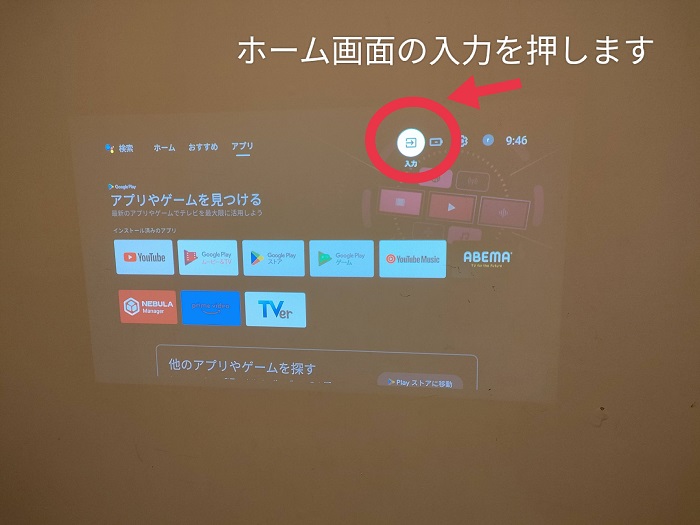
任天堂swicthからやりたいゲームを選び、本体をドッグに置く

以上でゲームの画面が壁に投影されました。室内を明るい状態で撮影したので画面が明るく見えますが、実際には写真以上に鮮明な画質です。プロジェクターAnker Nebulaの画質と投影距離についても下の記事にまとめました。ご興味ある方はのぞいてみて下さい。
おわりに
任天堂switchライトだと、ドックに接続して大画面で投影するTVモードに対応していないので注意が必要です。プロジェクターがスピーカー内蔵でない場合は別途準備する必要も。
今回使用した任天堂switchとプロジェクターAnker Nebulaの場合は、他に付属品を買い足すこと無く、すぐに使用できます。色がシンプルで部屋に馴染むのも嬉しいポイント。これからプロジェクターでゲームを始める方の参考になればうれしいです。
リンク
リンク





コメント